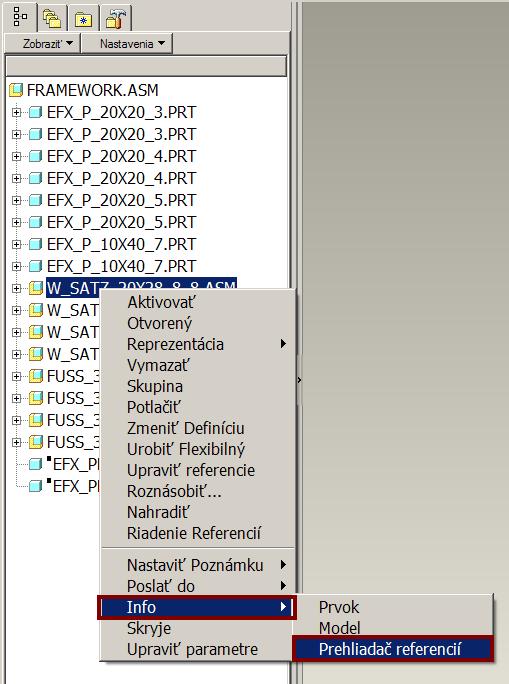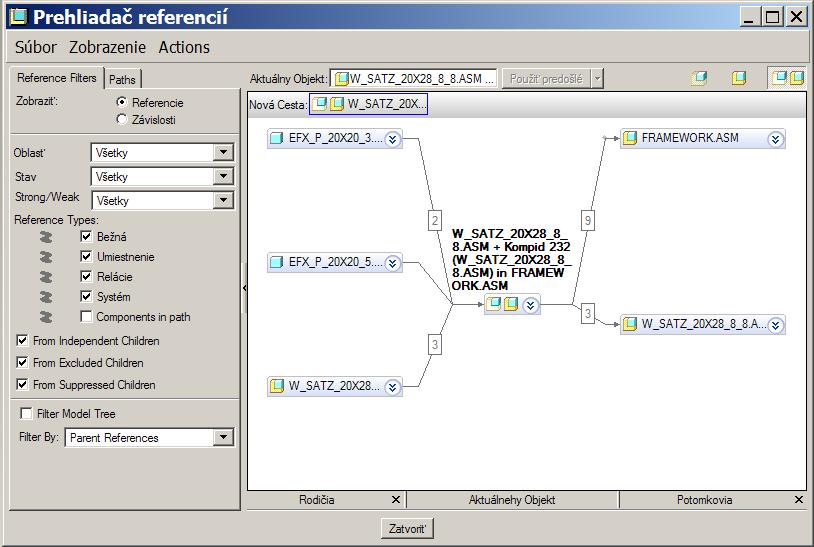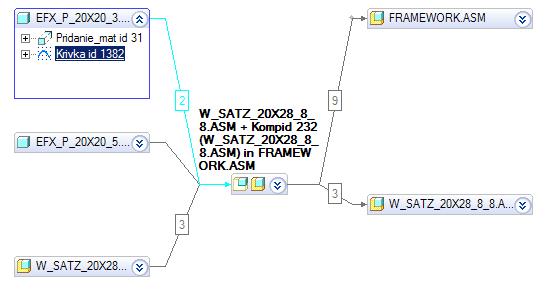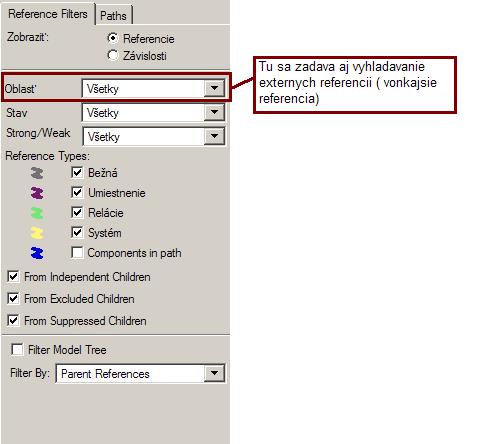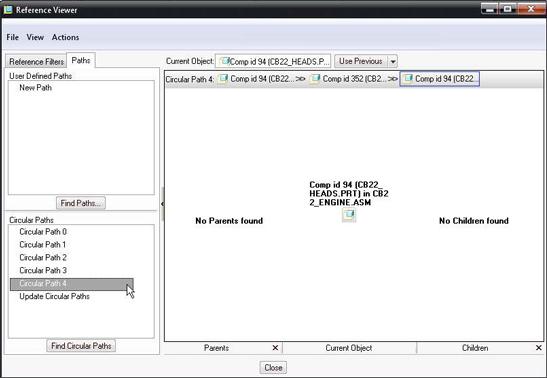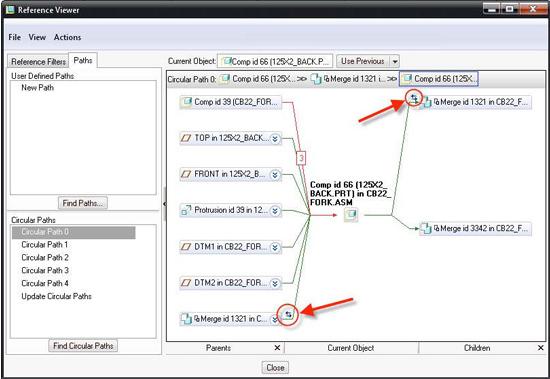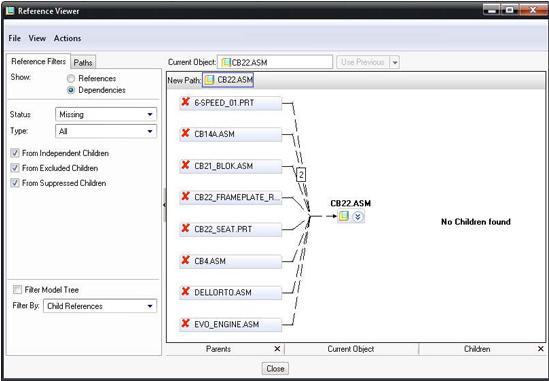| Články |
Použitie Reference Viewer (Prehliadača referencií) od verziePro/Engineer Wildfire 4.0
Existuje mnoho faktorov, ktoré prispievajú k jednoduchej tvorbe zložitých zostáv a ich údržbe, vrátane definovania zmien na týchto zostavách, spájania modelov, ich delenia a zmena daných zostáv. Všetky tieto operácie si vyžadujú mať prehľad o jednotlivých referenciach, čo je načom závyslé, aké sú vzťahy medzi jednotlivými súčiastkami a pod. Skôr ako začneme niečo meniť tak by sme si mali zistiť vzťahy daného prvku respk. Súčiastky aby po jej zmene nedošlo k havárii ďalších prvkov. To skvalitní a v konečnom dôsledku aj urýchli prácu konštruktéra. S vydaním verzie Wildfire 4.0, došlo k významným zmenám a vynoveniam v oblasti skúmania a hľadania referencií, kde máme pri prehliadaní referencií možnosť dať zobraziť len vonkajšie (externé) referencie a kruhové (cyklické) referencie. Zobrazenie Reference Viewer (Prehliadača referencií)
Ak chceme spustiť Prehliadač Referencií, tak si jednoducho vyberieme súčiastku, alebo prvok v strome modelu a stlačíme Prave Tlačítko Myšky (PTM). Klikneme v menu Info/Refernce viewer (Info/ Prehliadač Referencií). Obr. 1.
Filtrovanie referencií
V ľavej časti dialógového okna sú nové nástroje na odfiltrovanie nepotrebných referencií a na nastavenie zobrazenia referencií v okne v pravo. Obr. 4. Zmena akejkoľvek položky tohto menu dynamicky aktualizuje zobrazenie v pravej časti okna referencií. Doporučuje sa zmeniť si aj nastavenia farieb pre rôzne typy referencií. Riešenie problémov pri výskyte cyklických a externých referencií
Dve najčastejšie sa vyskytujúce problémy pri skladaní zostáv sú cyklické a externé referencie. Najjednoduchší spôsob ako nájsť cyklické referencie je cez záložku „Paths“ v okne Prehliadača Referencií. V tomto okne vieme nájsť dva typy informácií. Prvý typ informácií je vyhľadanie užívateľom definovanej cesty k referenciám. Druhý typ sú informácie o cyklických referenciách. Pri ich výskyte musíme ďalej analizovať do akej hĺbky sú cyklické referencie. Či sú jednoúrovňové, alebo viacúrovňové. Jednoúrovňové cyklické referencie sa zobrazia ako na Obrázku 5. Obr. 5. Pozrite sa na zobrazenie cyklických referencií v hornej časti tohto okna. V tomto prípade je Comp id 94 referencovaný na Comp id 352 a ktorý je spätne referencovaný na Comp id 94. Toto je najjednoduchší typ cyklických referencií ktorý sa dá ľahko odstrániť zmenou poradia súčiastok v strome modelu. Čiže presunieme súčiastku Comp id 94 pred súčiastku Comp id 352 čím odstránime výskyt cyklickej referencie. Pokiaľ sú do cyklických referencií zapojené aj vzťahy Rodič-Potomok, tak potom sú tieto cyklické referenci oveľa zložitejšie na riešenie. Vznikajú viacúrovňové cyklické referencie, ktoré sú často spojené s externými referenciami. Viacúrovňové cyklické referencie sú zobrazené na obrázku 6. Obr. 6. Na prvý pohľad zbadáte, kde sa cyklické referencie nachádzajú, na akých súčiastkach respk. Prvkoch. V tomto prípade bola použitá os podriadeného prvku „Child“ na umiestnenie nadradeného prvku „Parent“. Presmerovaním (zmenou) tejto referencie bude odstránená táto cyklická referencia. Vznik externých referencií a závislostí spôsobuje problém pri správe a riadení konštrukčných dát. Týmito problémami sú extrémne veľké nároky na pracovný priestor aj keď používam len málo súčiastok respk. Podzostáv s ktorými chcem práve pracovať. Pre vyhľadanie externých referencií stačí nastaviť kritéria vyhľadávania v okne na ľavej strane v „Reference Filter“ pozri obrázok 4. Zrušenie závislostí modelu
V prípade, že sa vyskytnú externé referencie, alebo závislosti, je nutné tieto referencie a závislosti prerušiť a až potom riešiť daný problém zostavy alebo prvkov. Toto viete teraz urobiť priamo v okne Prehliadača referencií. Jednoducho zmeňte filter v okne „Reference Filter“ na „Zobraziť – závislosti“, „Stav – chýbajúce“ ako je to na obrázku 7. Následne sa zobrazia chýbajúce závislosti v okne v pravo. Stačí potom vybrať danú závisloť a cez PTM zadať Preruš závislosť (Break Dependencies). Obr. 7. |
Copyright © 2004 - 2024 IPM SOLUTIONS, s.r.o. Všetky práva vyhradené.